关于单招缴费系统操作使用说明
合格考网上缴费简易操作流程

合格考网上缴费简易操作流程宝子们,今天来给大家唠唠合格考网上缴费这个事儿。
这操作一点都不难,听我细细道来哈。
一、准备工作。
咱得先有个能上网的设备,电脑或者手机都行。
要是用电脑呢,就找个浏览器,像啥360浏览器啦、谷歌浏览器啦都挺好用的。
要是用手机,那就在应用商店里把对应的缴费APP下好。
这就像是出门得先准备好钥匙一样重要哦。
另外呢,你得知道自己的考号之类的相关信息,这可不能忘,要是忘了就像战士上战场没带枪一样,可不行呢。
二、登录缴费平台。
如果是在电脑上操作,打开浏览器之后,在地址栏输入合格考缴费的官方网址。
这个网址一般学校都会给大家通知的,要是找不到就去问问老师或者同学呗。
进去之后呢,就会看到登录的界面啦。
这时候就把自己的账号密码输进去,账号可能就是你的考号或者身份证号啥的,密码要是忘了也别慌,可以通过找回密码的功能来重新设置一个。
这就像你到了一个新地方,找到自己的家一样,得先把门打开才能进去嘛。
要是用手机APP缴费呢,打开APP之后也是类似的操作,找到登录的入口,把账号密码输进去。
登录成功之后,就离缴费成功又近了一步啦。
三、找到缴费项目。
登录进去之后啊,页面上可能会有好多选项。
咱得在这些选项里找到和合格考缴费相关的那个项目。
这可能就需要咱仔细瞅一瞅啦,就像在一堆宝贝里找自己最想要的那个一样。
一般可能会有个类似“考试缴费”或者“合格考缴费”这样的板块,点进去就对啦。
四、确认缴费信息。
点进缴费项目之后呢,会弹出一个页面,上面显示着你的缴费信息。
这时候要好好检查一下啊,看看自己的姓名、考号、报考科目这些信息对不对。
要是有错误的话,一定要及时联系相关人员修改哦。
这就好比你去买东西,得看看东西是不是自己想要的,数量对不对一样。
确认无误之后呢,就可以进行下一步啦。
五、选择支付方式。
现在的支付方式可多啦,有支付宝、微信,还有银行卡啥的。
你就根据自己的喜好和方便程度来选择就行啦。
比如说你平常最喜欢用支付宝付款,那就选支付宝呗。
国家开放大学招生管理系统操作手册

洪江市:27080 43080目录一、进入招生管理系统 (2)二、系统设置 (3)三、教学点管理员 (5)1、新增学生信息 (5)2、修改学生信息 (5)3、学生分班 (6)4、录入学生成绩 (6)5、入学资格初审 (7)6、导入学生数据 (8)a、导入学生基本信息 (8)b、导入成绩 (9)c、导入照片 (9)四、班级管理 (9)1、班级列表 (9)2、创建班级 (10)一、进入招生管理系统在网络连接正常的情况下,启动浏览器(最好使用IE浏览器),在地址栏中输入以下地址:/Admin/Login.aspx,显示国家开放大学招生管理系统登录页面,如图1-1所示:图1-1输入用户名和密码,点击登录按钮,成功进入招生系统主页面,如图1-2所示:图1-2页面左边是功能区:包括系统设置、个人信息维护、教学点管理员(包含基础数据管理、专业管理、招生计划管理)等。
二、系统设置本栏目主要是创建用户、编辑、查询信息的设置本院校用户管理此功能可以查询、编辑本教学点用户,并对用户进行权限设置,如图2-1所示:图2-1单击页面中的创建按钮进行新用户的创建,用户名需验证后方能使用,登陆名称后必须是英文字母。
在下图中输入登录名、密码以及其他基本信息,如图2-2所示:图2-2点击下一步按钮后,根据用户业务需求,选择相应的权限,勾选复选框,点击保存即可完成新用户的创建,如图2-3所示:点击图2-1中的详细信息按钮,可以对该用户做是否启用的设置,如图2-4所示,如果选择“禁用”,则该用户名和密码不能登录系统。
图2-4三、教学点管理员报名学生管理1、新增学生信息点击页面左侧新增学生信息按钮,可以为教学点已经开设的专业随时新增报名学生。
注意:同一个招生批次下,一个身份证号只能被一个学生使用;只有已经开设的专业可以新增学生信息,已批复的新增专业可以新增学生信息;只有基本信息填完后才能上传照片、分班、录入成绩;上传照片文件以身份证命名,文件格式为jpg文件,照片文件须大小小于或等于40K,系统自动保存为150*210尺寸,如图4-4-1所示图4-4-1※注:本科层次的专业学生的原学历层次、原毕业学校、毕业时间、原学历所学专业、原学历毕业证书编号必须与其毕业证书上一至;原学科、原学科门类必须选好,如与报读专业不一至,将有补修课。
2019年山西省高职单招网上填报志愿系统操作指南

2019年⼭西省⾼职单招⽹上填报志愿系统操作指南2019年⼭西省⾼职单招⽹上填报志愿系统操作指南重要提⽰:1、“⼭西招⽣考试⽹”的⽹址是/doc/6b4656b61be8b8f67c1cfad6195f312b3069eb4f.html ,是⼭西省普通⾼考填报志愿的唯⼀⽹站。
⼭西省招⽣考试管理中⼼未向任何机构提供⽹上填报志愿的页⾯链接,切记不要使⽤搜索引擎来搜索⽹上填报志愿系统⽹页进⾏填报,使⽤搜索引擎可能会误⼊⾮官⽅⽹站造成考⽣登录密码及个⼈信息泄露、所填志愿信息⽆效等不良后果。
2、考⽣请保管好⾃⼰的登录密码,切不可泄露给他⼈。
任何部门、学校、个⼈⽆权要求考⽣提供登录密码或代替考⽣操作。
若因⾃⾝保管不慎⽽泄露密码,所造成的不良后果均由考⽣本⼈承担。
若不慎将密码丢失或遗忘,可携带本⼈⾝份证到报名所在县(市、区)招办申请登记、重置密码。
⼀、填报志愿前的环境准备(⼀)计算机操作系统使⽤Windows 7及以上版本;计算机必须安装有防病毒软件,且为最新版本,并对计算机进⾏全盘杀毒。
建议使⽤IE 9及以上、360、⾕歌等浏览器。
(⼆)计算机接⼊互联⽹,带宽:个⼈⽤户建议使⽤10M以上、学校机房⽤户建议使⽤50M以上。
⼆、填报志愿流程⽹上填报志愿的流程为:研读招⽣政策、查看招⽣计划、登录⼭西招⽣考试⽹,点击“普通⾼考考⽣⽹上服务平台”进⼊⾼职单招⽹上填报志愿系统、依据考⽣意愿填报志愿、确认提交志愿、查看或修改志愿、安全退出。
完成志愿填报并确认提交成功后,若需查看或修改志愿,可进⼊⽹上填报志愿系统查看或修改所填报的志愿。
三、填报志愿系统的登录⽅式打开浏览器后,考⽣在地址栏输⼊⽹址/doc/6b4656b61be8b8f67c1cfad6195f312b3069eb4f.html 进⼊“⼭西招⽣考试⽹”。
点击⾸页的“考⽣登录”菜单,选择并点击“普通⾼考考⽣⽹上服务平台”,进⼊“普通⾼考考⽣⽹上服务平台”。
钮,即可到达“⾼职单招填报志愿登录⼊⼝”。
手机填报单招志愿流程

手机填报单招志愿流程下载温馨提示:该文档是我店铺精心编制而成,希望大家下载以后,能够帮助大家解决实际的问题。
文档下载后可定制随意修改,请根据实际需要进行相应的调整和使用,谢谢!并且,本店铺为大家提供各种各样类型的实用资料,如教育随笔、日记赏析、句子摘抄、古诗大全、经典美文、话题作文、工作总结、词语解析、文案摘录、其他资料等等,如想了解不同资料格式和写法,敬请关注!Download tips: This document is carefully compiled by theeditor. I hope that after you download them,they can help yousolve practical problems. The document can be customized andmodified after downloading,please adjust and use it according toactual needs, thank you!In addition, our shop provides you with various types ofpractical materials,such as educational essays, diaryappreciation,sentence excerpts,ancient poems,classic articles,topic composition,work summary,word parsing,copy excerpts,other materials and so on,want to know different data formats andwriting methods,please pay attention!手机填报单招志愿流程。
一、登录系统。
1. 使用手机浏览器访问省市招办指定的单招志愿填报系统。
2020年高职(专科)单独招生和综合评价招生填报志愿平台考生操作说明0515 (1)
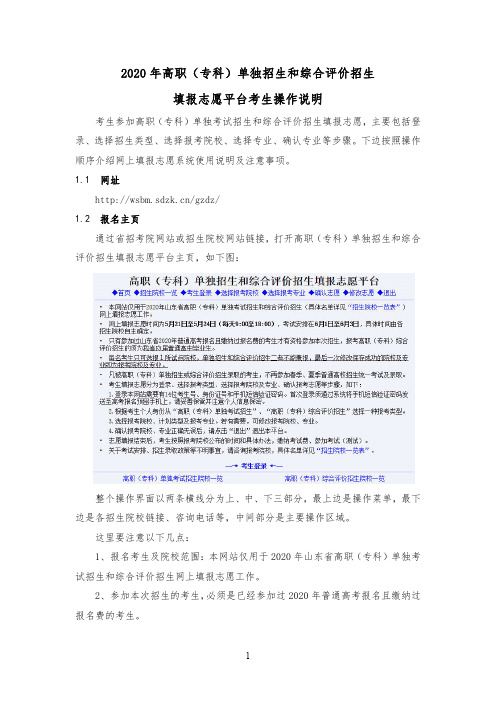
2020年高职(专科)单独招生和综合评价招生填报志愿平台考生操作说明考生参加高职(专科)单独考试招生和综合评价招生填报志愿,主要包括登录、选择招生类型、选择报考院校、选择专业、确认专业等步骤。
下边按照操作顺序介绍网上填报志愿系统使用说明及注意事项。
1.1网址/gzdz/1.2报名主页通过省招考院网站或招生院校网站链接,打开高职(专科)单独招生和综合评价招生填报志愿平台主页,如下图:整个操作界面以两条横线分为上、中、下三部分,最上边是操作菜单,最下边是各招生院校链接、咨询电话等,中间部分是主要操作区域。
这里要注意以下几点:1、报名考生及院校范围:本网站仅用于2020年山东省高职(专科)单独考试招生和综合评价招生网上填报志愿工作。
2、参加本次招生的考生,必须是已经参加过2020年普通高考报名且缴纳过报名费的考生。
3、网上填报志愿时间为5月21日至5月24日(每天9:00至18:00)。
4、志愿填报结束后,考生按照各招生院校公布的时间和具体办法,缴纳考试费、参加考试(测试)。
5、招生政策:关于考试内容及形式、招生录取政策等请咨询报考院校。
1.3考生登录点击主页下边的“考生登录”或菜单“考生登录”打开登录页面,如下图:说明:1、填报志愿本次高职(专科)单独考试招生和综合评价招生,需要使用手机短信验证密码验证考生身份。
2、考生首次登录时,请点击“短信验证密码”旁的“点击发送”将短信验证密码发送到高考报名预留手机上。
3、该短信验证密码仅在本次高职(专科)单独考试招生和综合评价招生填报志愿期间有效,请妥善保管,保存志愿、修改志愿、再次登录仍需使用。
切勿告诉他人以防信息泄露。
4、若无法收到该短信验证密码,请联系拟报考院校申请协助解决。
正确输入考生号、身份证号、图片验证码后,“点击发送”,系统提示:验证密码短信内容如下:【省考试院】你登录高职专科单独招生和综合评价招生填报志愿平台短信验证密码是isngjtzcw4,该密码本次填报志愿期间有效,请妥善保管。
关于单招缴系统操作使用说明

关于单招缴费系统操作使用说明
✧重要提示:
1、浏览器使用注意事项:请不要使用任何拦截弹出式窗口的浏览器插件,以免出现银行支付界面无法进入或支付信息无法正确返回的问题。
根据银联网上支付要求,考生请使用Windows自带IE浏览器完成缴费操作。
(注意:拦截弹出式窗口的浏览器插件可能是钓鱼软件,在支付过程中不要随意打开,以免卡上金额被盗刷。
)
2. 该平台支持银行卡面有“银联”标志的银行卡网上缴费,并且不收取手续费。
3. 关于登陆密码重要说明:所有考生登陆密码默认为身份证后六位,请勿与报名密码混淆。
✧单招缴费系统使用说明:
1、登陆
打开IE浏览器,输入(http://125.71.28.92:8082/spcs),即可进入支付平台登录页面。
系统登陆页面如图1所示。
登陆名为考生身份证号,密码默认为身份证号码后六位。
正确输入验证码,点击登陆按钮。
如提示验证码错误请刷新页面。
图1
持有中国银行卡的考生请在支付类型处选择“中行”,点击确认缴费。
如图2所示
图2
进入中国银行支付界面后请根据银行提示信息进行网银缴费。
如图3所示。
图3
持有其他银行卡的考生请在支付类型处选择“银联”,点击确认缴费。
如图4所示
图4
进入银联支付界面后请根据银联提示信息进行网银缴费。
如图5所示。
图5。
关于开通学生网上缴费系统的通知及系统操作使用说明
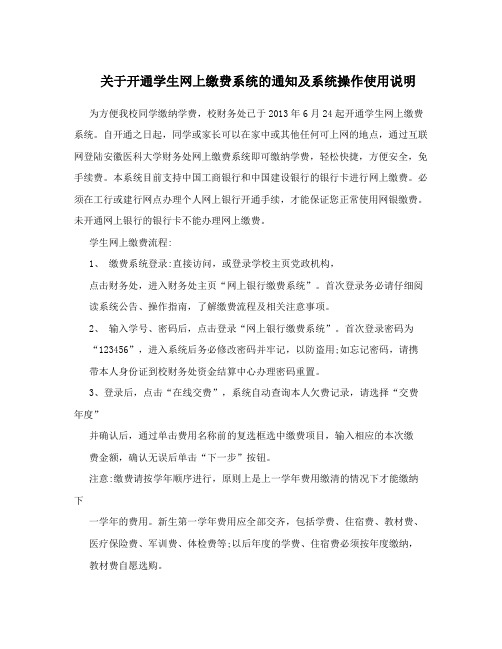
关于开通学生网上缴费系统的通知及系统操作使用说明为方便我校同学缴纳学费,校财务处已于2013年6月24起开通学生网上缴费系统。
自开通之日起,同学或家长可以在家中或其他任何可上网的地点,通过互联网登陆安徽医科大学财务处网上缴费系统即可缴纳学费,轻松快捷,方便安全,免手续费。
本系统目前支持中国工商银行和中国建设银行的银行卡进行网上缴费。
必须在工行或建行网点办理个人网上银行开通手续,才能保证您正常使用网银缴费。
未开通网上银行的银行卡不能办理网上缴费。
学生网上缴费流程:1、缴费系统登录:直接访问,或登录学校主页党政机构,点击财务处,进入财务处主页“网上银行缴费系统”。
首次登录务必请仔细阅读系统公告、操作指南,了解缴费流程及相关注意事项。
2、输入学号、密码后,点击登录“网上银行缴费系统”。
首次登录密码为“123456”,进入系统后务必修改密码并牢记,以防盗用;如忘记密码,请携带本人身份证到校财务处资金结算中心办理密码重置。
3、登录后,点击“在线交费”,系统自动查询本人欠费记录,请选择“交费年度”并确认后,通过单击费用名称前的复选框选中缴费项目,输入相应的本次缴费金额,确认无误后单击“下一步”按钮。
注意:缴费请按学年顺序进行,原则上是上一学年费用缴清的情况下才能缴纳下一学年的费用。
新生第一学年费用应全部交齐,包括学费、住宿费、教材费、医疗保险费、军训费、体检费等;以后年度的学费、住宿费必须按年度缴纳,教材费自愿选购。
4、选择缴费项后,需要对缴费订单进行确认。
订单确认后将不能修改,可以取消。
5、系统显示“选择缴费银行”页面,请选择工商银行或建设银行进行缴费订单支付。
(注意:银行支付页面上可能出现安装ActiveX控件的提示,此时请选择允许安装的选项,否则将无法进行支付。
)请仔细核对订单信息,再输入卡(账)号和验证码。
本系统目前支持中国工商银行和中国建设银行,请选择其中的一家银行,再点击确定,进入对应银行的“网上银行支付”界面,6、系统出现“银行扣款成功”的页面后,说明缴费操作基本完成。
2024年重庆单招流程

2024年重庆单招流程
一、报名阶段
1.网上报名
(1)登录官方网站
(2)填写个人信息
2.缴费
(1)缴纳报名费
(2)确认报名信息
二、资格审核
1.材料审核
(1)学历证明
(2)身份证明
2.考试资格确认
(1)笔试资格
(2)面试资格
三、考试安排
1.笔试
(1)考试时间地点通知
(2)考试内容说明
2.面试
(1)面试时间地点通知(2)面试注意事项
四、成绩公布
1.笔试成绩公布
(1)查询方式
(2)成绩解释
2.面试成绩公布
(1)查询方式
(2)成绩解释
五、录取
1.综合排名
(1)笔试成绩权重(2)面试成绩权重
2.录取通知
(1)通知时间地点(2)录取方式
六、报到注册
1.缴费注册
(1)学费标准(2)缴费方式
2.办理入学手续(1)提交相关材料(2)签订入学协议
七、开学
1.迎新活动
(1)新生入学教育(2)学校介绍
2.开学典礼
(1)开学典礼安排(2)领取教材。
- 1、下载文档前请自行甄别文档内容的完整性,平台不提供额外的编辑、内容补充、找答案等附加服务。
- 2、"仅部分预览"的文档,不可在线预览部分如存在完整性等问题,可反馈申请退款(可完整预览的文档不适用该条件!)。
- 3、如文档侵犯您的权益,请联系客服反馈,我们会尽快为您处理(人工客服工作时间:9:00-18:30)。
关于单招缴费系统操作使用说明
✧重要提示:
1、浏览器使用注意事项:请不要使用任何拦截弹出式窗口的浏览器插件,以免出现银行支付界面无法进入或支付信息无法正确返回的问题。
根据银联网上支付要求,考生请使用Windows自带IE浏览器完成缴费操作。
(注意:拦截弹出式窗口的浏览器插件可能是钓鱼软件,在支付过程中不要随意打开,以免卡上金额被盗刷。
)
2. 该平台支持银行卡面有“银联”标志的银行卡网上缴费,并且不收取手续费。
3. 关于登陆密码重要说明:所有考生登陆密码默认为身份证后六位,请勿与报名密码混淆。
✧单招缴费系统使用说明:
1、登陆
打开IE浏览器,输入(http://125.71.28.92:8082/spcs),即可进入支付平台登录页面。
系统登陆页面如图1所示。
登陆名为考生身份证号,密码默认为身份证号码后六位。
正确输入验证码,点击登陆按钮。
如提示验证码错误请刷新页面。
图1
持有中国银行卡的考生请在支付类型处选择“中行”,点击确认缴费。
如图2所示
图2
进入中国银行支付界面后请根据银行提示信息进行网银缴费。
如图3所示。
图3
持有其他银行卡的考生请在支付类型处选择“银联”,点击确认缴费。
如图4所示
图4
进入银联支付界面后请根据银联提示信息进行网银缴费。
如图5所示。
图5。
